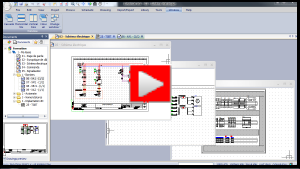En este ejercicio aprenderá a crear una implantación de armario.
Abra, o descargue e imprima, este documento PDF para utilizarlo como referencia mientras realiza este ejercicio.
Creación de los planos de implantación de armario
Primero, genere el plano de implantación de armario L1 en la carpeta
Implantación de armario.
- Haga clic en
 .
.
- En el cuadro de diálogo Creación de planos de implantación de armario en 2D, seleccione L1 en la lista de ubicaciones.
- Haga clic en [...] para seleccionar la carpeta de destino y cree la carpeta Implantación de armario.
- Abra el plano de implantación en 2D correspondiente a la ubicación L1.
A continuación, ejecute la lista de planos de nuevo para incluir el plano anterior en esta lista.
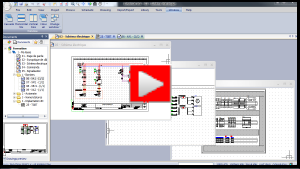
Implantación de armario en 2D
Si el plano de implantación de armario 2D no está abierto, ábralo e inserte el armario, las canaletas, los raíles y los componentes para que cumpla con el Apéndice #10A.
- Haga clic con el botón derecho del ratón en la referencia 09113 y seleccione Insertar como armario
 .
.
- Inserte el bloque dentro del plano e introduzca 1:3 como el mejor factor de escala.
- Haga clic con el botón derecho del ratón en el siguiente componente y seleccione Insertar como canaleta.
- En la zona de gráficos, haga clic en un segundo punto para definir la longitud de la canaleta o introduzca un valor en el PropertyManager Actualizar longitud.
Puede utilizar las opciones de Orientación para girar el bloque. Puede activar o desactivar los bloqueos de plano para ajustar las canaletas.
- Haga clic con el botón derecho del ratón en la referencia 009213 y luego haga clic en Insertar como raíl.
La colocación es similar a la de las canaletas.
- Haga clic en para agregar el raíl que falta.
- Haga clic con el botón derecho en la parte del fabricante asignada a F1 y seleccione Insertar para insertar el componente F1.
- Seleccione los componentes F2, F3 y F4 e insértelos de la misma manera que el paso anterior.
Se abrirá un cuadro de diálogo que le permitirá cambiar el orden de inserción.
- Inserte las piezas 2D correspondientes a todos los demás componentes, excepto el PLC N1.
- Haga clic con el botón derecho del ratón en una borna y seleccione Insertar borneros.
- Coloque la primera borna y mantenga las opciones predeterminadas.
Todas las demás bornas se insertarán automáticamente.
- La pieza 2D asociada con N1 no está disponible.
Para insertarla, SOLIDWORKS Electrical utiliza la pieza 2D genérica. Edite la referencia de fabricante asignada a N1 y conecte la pieza 2D AL2-10MR o descárguela del ECP.